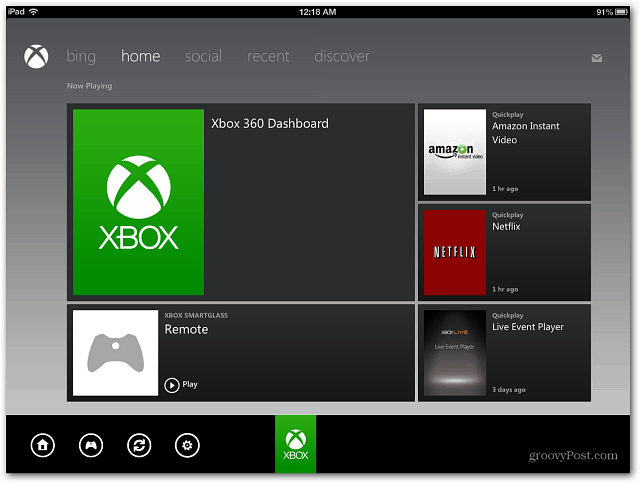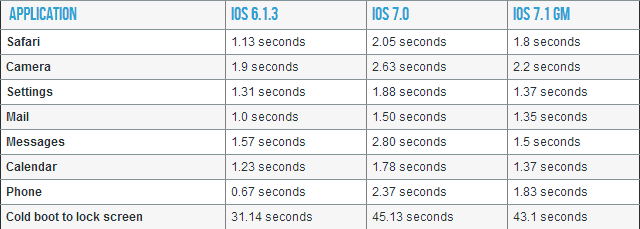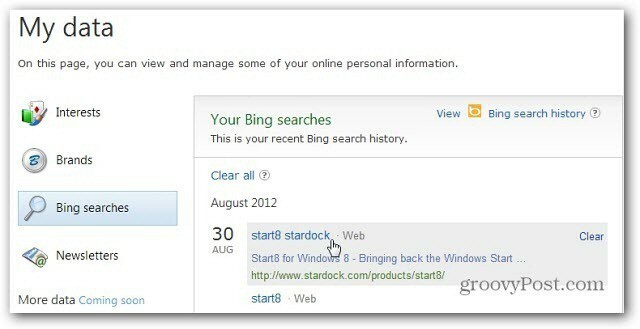Nazadnje posodobljeno dne
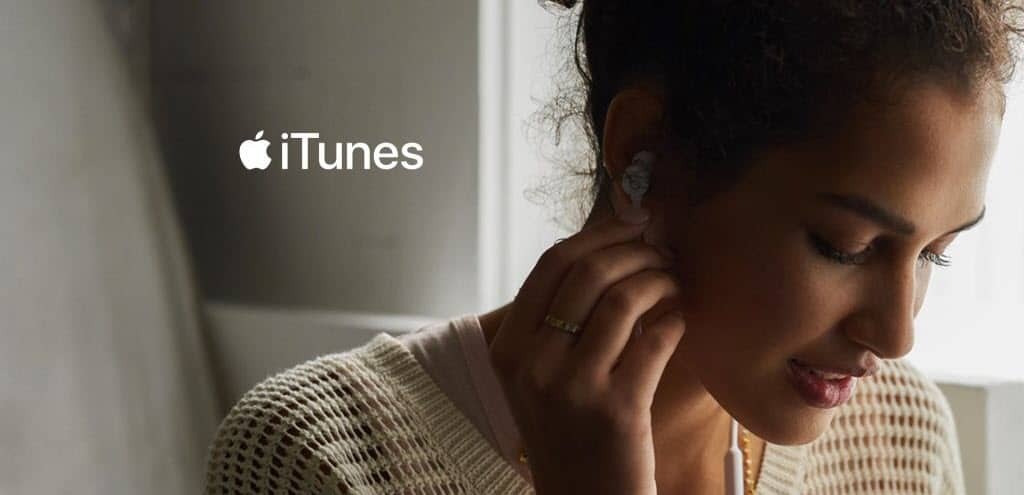
Dobre novice! Če sovražite iTunes 12 za operacijski sistem Windows, je mogoče odstraniti iTunes 12 in nadgraditi na 11 ali starejšo različico. Tukaj je opisano!
Pred kratkim sem napisal zgodbo o razpoložljivosti iTunes 12 za Windows, vendar glede na vaše povratne infromacije, izgleda, da večina vas sovraži iTunes 12 bolj kot katera koli druga različica do zdaj. iTunes je na splošno dobil nagrado najslabše programske opreme kdaj in videti je, da različica 12 ne bi imela težav z zmago na plazu.
No, obstaja nekaj dobrih novic, če uporabljate iTunes in ne prenesete najnovejše različice. Možno je odstraniti iTunes 12 in nadgradite na starejšo različico sistema Windows. Tukaj je opisano!
Odstranite iTunes 12
Odstranjevanje pošast je preprosta naloga, vendar morate odstraniti več delov. Pojdi do Nastavitve računalnika> Aplikacije> Aplikacije in funkcije in poiščite in izberite iTunes na seznamu na desni.
Kliknite Odstranite enkrat in nato spet na majhnem pojavnem oknu, ki se prikaže.
Če je Nadzor uporabniških računov prikaže se pogovorno okno in kliknite Da nadaljevati.
Tega pogovornega okna morda ne boste videli, odvisno od vašega Nadzor uporabniških računov nastavitve. Vendar ne priporočamo, da v celoti onemogočite UAC.
Če želite popolnoma odstraniti iTunes, odstranite naslednje elemente v seznamu, ki je naveden. Pomembno je, da odstranite te elemente v navedenem vrstnem redu.
- Apple Software Update
- Podpora za Apple Mobile Device
- Bonjour
- Podpora za Apple Application 32-bit
- Podpora za Apple Application 64-bit
Po odstranitvi teh elementov boste morda morali nekaj pospraviti, da se prepričamo, da vsi ostanki iTunesa, ki jih zaostaja postopek odstranitve. Apple podrobno določa, kaj je treba preveriti in izbrisati, da se prepriča, da je iTunes popolnoma odstranjen iz računalnika. Sledite korakom v Prepričajte se, da so iTunes in z njim povezane komponente popolnoma odstranjene odsek na tej strani.
Potem ko natančno upoštevate vse korake za odstranitev iTunes-a, znova zaženite računalnik.
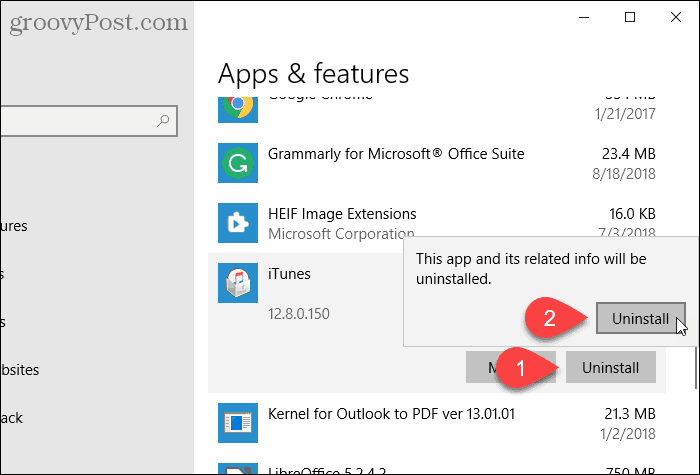
Znova namestite iTunes 11 ali 10.7
Zdaj, kako dobite starejšo različico iTunes? Apple je zasluga, da to ponuja naložite starejše različice iTunes za Windows in Mac.
Nisem uspel najti iTunes 11 za svoj 64-bitni sistem, zato sem šel naprej in dobil iTunes 10.7 - kaj je boljšega od različice 12, kajne?
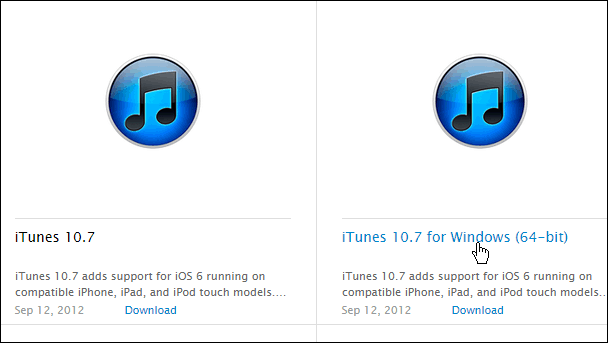
Zdaj preprosto preglejte korake za namestitev nove (mislim stare) različice iTunes, vključno z dajanjem iTunes dovoljenja za namestitev na Nadzor uporabniških računov pogovorno okno in dobro bi morali iti!
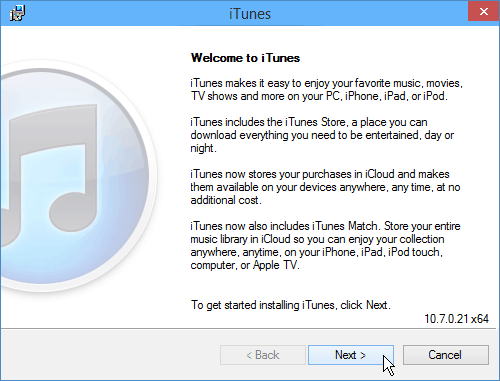
Prepričajte se, da počistite polje Samodejno posodabljajte iTunes in drugo Apple-jevo programsko opremo polje med namestitvijo.
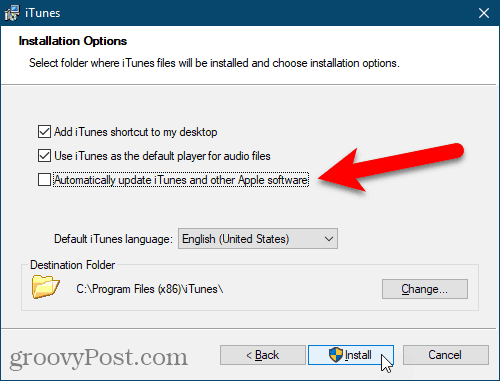
Ko vas vprašajo, ali želite prenesti iTunes 12, kliknite Ne prenašaj. Če ne želite, da vas ponovno vprašajo, počistite potrditveno polje Ne sprašujte me več pred klikom Ne prenašaj.
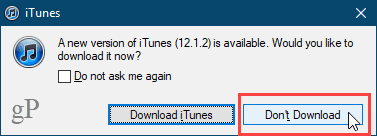
Če dobite starejšo različico, kakršno sem moral storiti v svojem 64-bitnem sistemu Windows, ne poskušajte posodobiti, ker boste želeli, da dobite iTunes 12.
Če želite ustaviti moteče opomnike o posodabljanju, pojdite na Uredi> Nastavitve> Splošno in počistite polje Samodejno preverite nove posodobitve programske opreme polje in kliknite v redu.
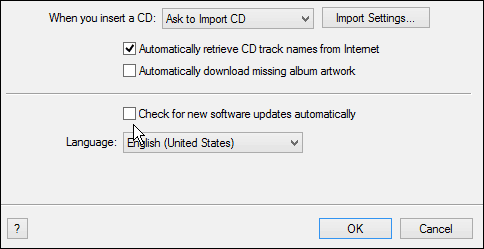
Številni boste dobili spodaj prikazano sporočilo o napaki Library.itl ni mogoče brati, ker je bila ustvarjena z novejšo različico - Kliknite v redu o tem in se prepričajte, da je iTunes zaprt.
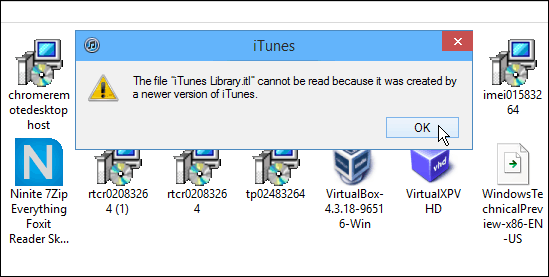
Zdaj pojdite v lokalno glasbeno mapo v računalniku. Na primer v mojem sistemu, v katerem se nahaja C: \ Uporabniki \ Brian \ Glasba \ iTunes.
Od tam izbrišite Library.itl datoteko in nato znova zaženite iTunes in naj deluje, saj bo ustvaril svojo različico Library.itl mapa.
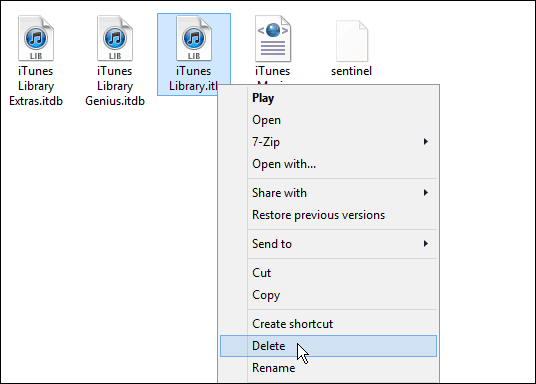
Ta metoda mi je uspešno uspela pri obeh Posodobitev sistema Windows 8.1 1 in Tehnični predogled Windows 10. Ko pa sem poskusil enake korake na a Windows 7 32-bitni sistem z različico 11.1.5 sem prejel drugo napako, s katero se bom moral spoprijeti - vendar je to ločena težava.
Bistvo je, da se lahko vaše izkušnje razlikujejo, zato se prepričajte, da ste ustvarili varnostno kopijo pomembnih stvari ali ustvarili točko za obnovitev, preden jo začnete.
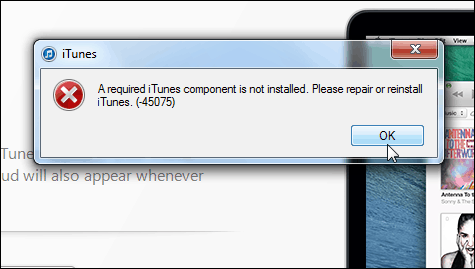
Seveda, če želite, da se zmečkamo, lahko uporabite brezplačen alternativni program, kot je Foobar2000 ali SharePod.